Vota questo articolo :
4,5/5 | 4 parere
Questo articolo vi è stato utile ?
Sì
No
Vous avez noté 0 étoile(s)
Sommaire
Procédure
Moodle è un CMS (editor di siti web online) che consente di gestire in modo semplice e veloce i contenuti di un sito web. Questo CMS è adatto sia alle piccole che alle grandi aziende.
Moodle aggiunge anche una serie di strumenti per l'interazione pedagogica e comunicativa, creando un ambiente di apprendimento online: questa applicazione consente l'interazione tra insegnanti, studenti e risorse didattiche da creare attraverso la rete.
Moodle è incluso in tutti i pacchetti di hosting Linux.
1. Collegarsi al proprio spazio di amministrazione del web hosting
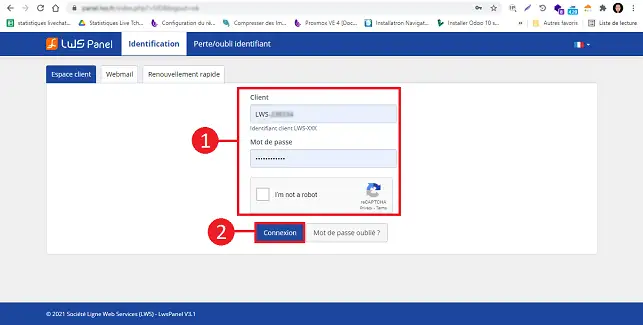
2. Fare clic sul pulsante "Gestisci" dietro il pacchetto su cui si desidera installare il CMS Moodle.
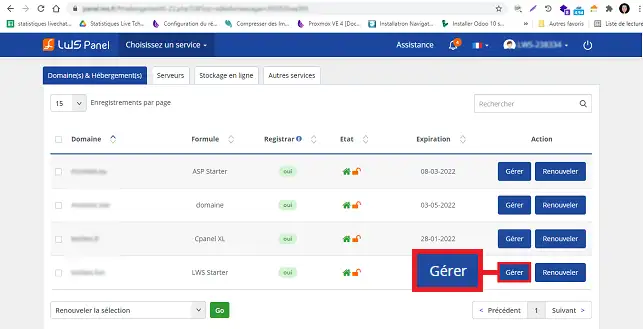
3. Fare clic sul pulsante"Autoinstaller" nella sezione"Software".
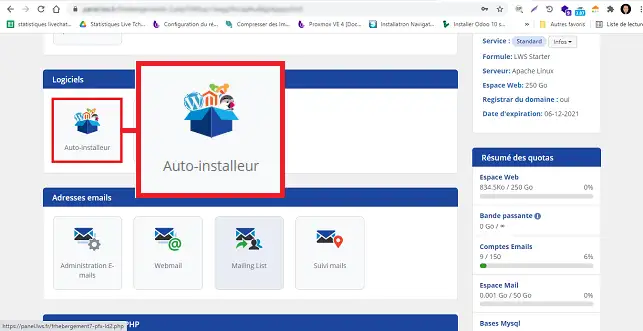
4. Scegliere Moodle facendo clic sull'icona corrispondente.
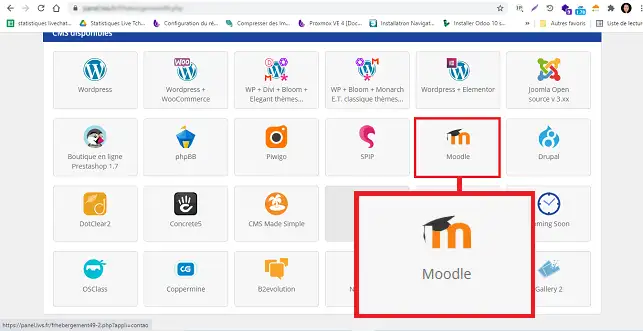
3. Indicare dove si desidera installare Moodle. È possibile scegliere tra :
Scegliere quindi il database da utilizzare per l'installazione e compilare il campo per confermare che il database da utilizzare può essere sovrascritto.
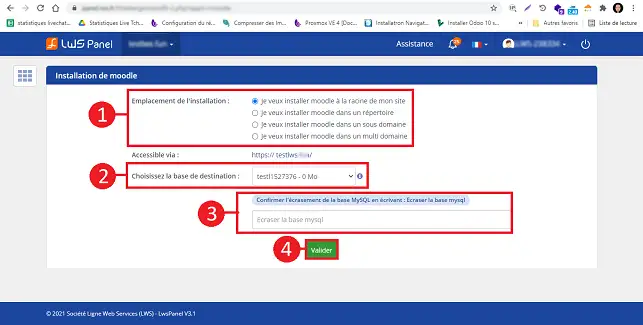
4. Una volta completata l'installazione, i dati di accesso alla vostra interfaccia Moodle vi saranno inviati via e-mail.
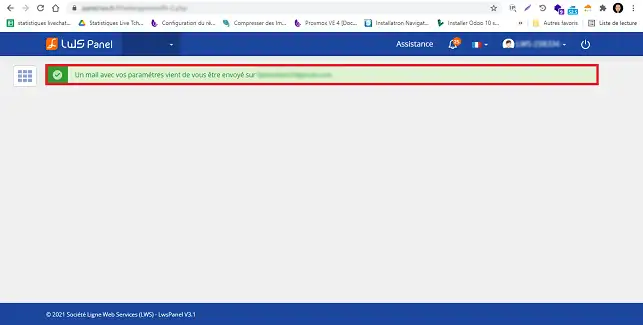
1. Cliccare su Connetti (l'indirizzo vi è stato inviato per e-mail durante l'installazione).
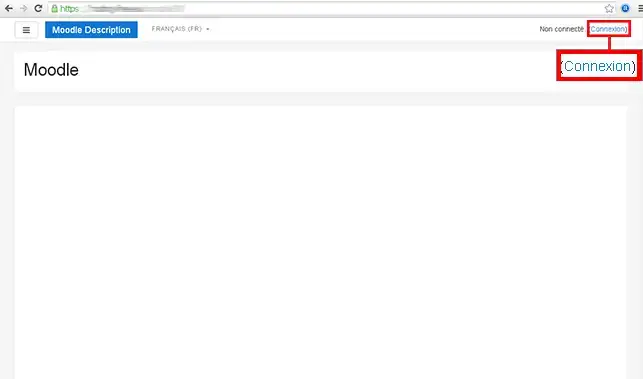
2. Inserire i dati di accesso predefiniti ricevuti via e-mail. Quindi fare clic su Connessione
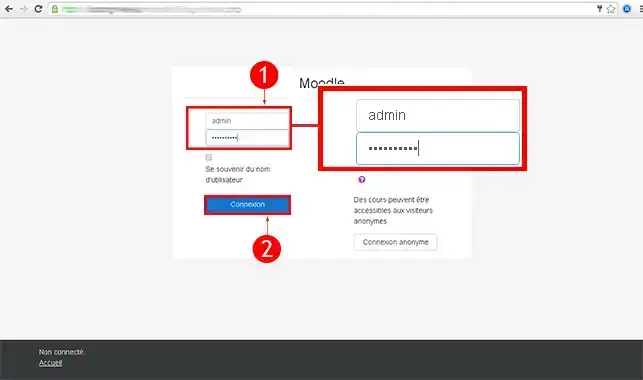
3. Cliccate su "Amministratore di sistema".
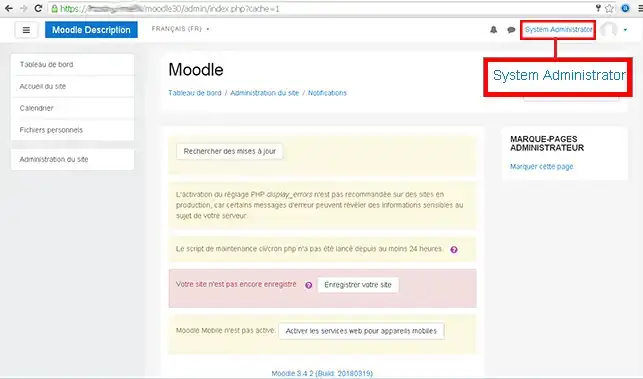
4. Fare clic sulla scheda"Profilo".
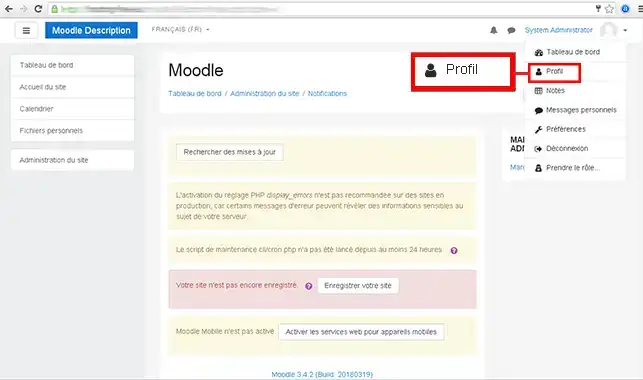
5. Cliccare su Modifica il mio profilo
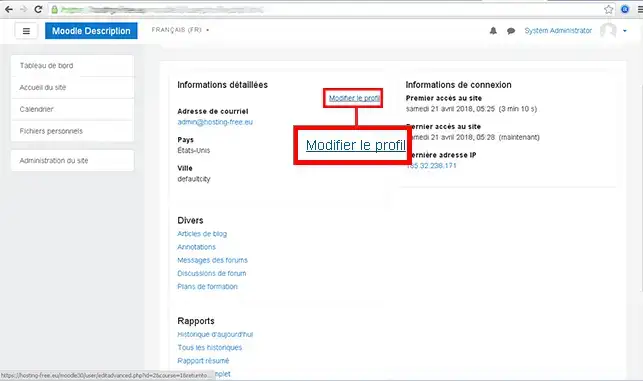
6. Inserite la nuova password e cliccate su Salva profilo.
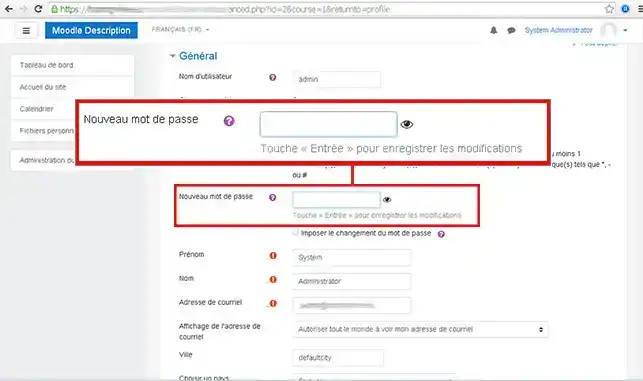
1. Cliccare su Login (l'indirizzo vi è stato inviato per e-mail al momento dell'installazione di Moodle).
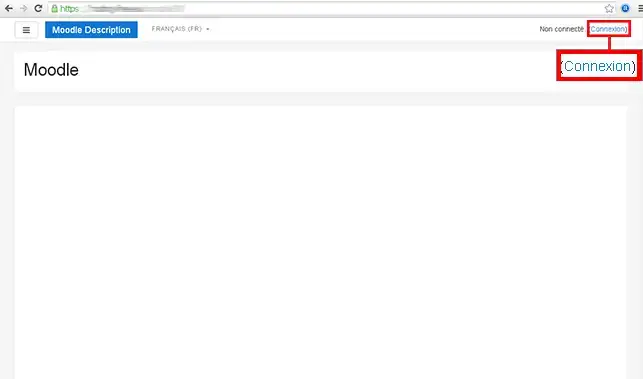
2. Inserire i dati di accesso predefiniti ricevuti via e-mail. Quindi fare clic su Connessione
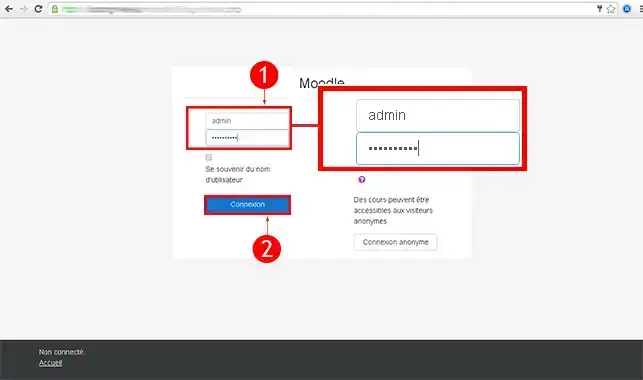
3. Cliccate sul pulsante"Home page" nel menu di sinistra.
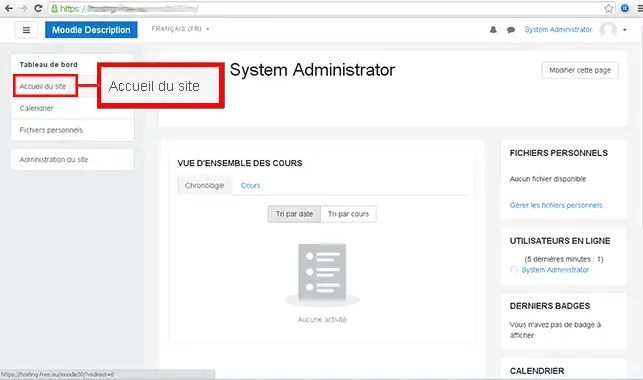
4. Cliccare quindi su Aggiungi un corso
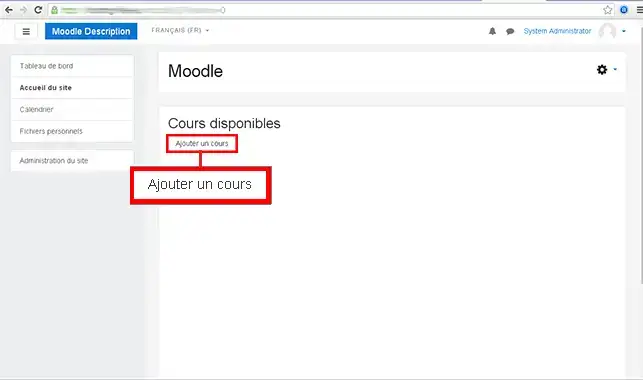
5. Compilare i dettagli del corso e cliccare su Salva e visualizza.
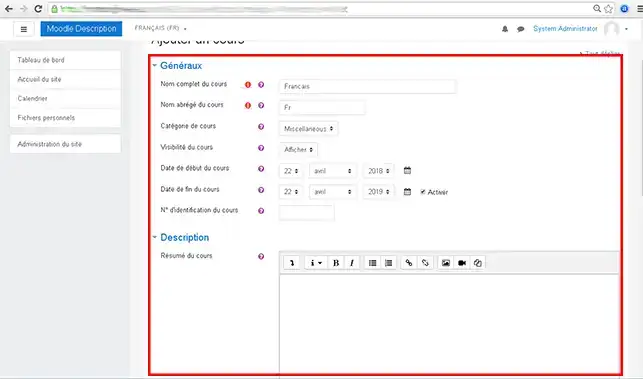
1. Cliccare su Accedi (l'indirizzo vi è stato inviato per e-mail quando avete creato il vostro account Moodle).
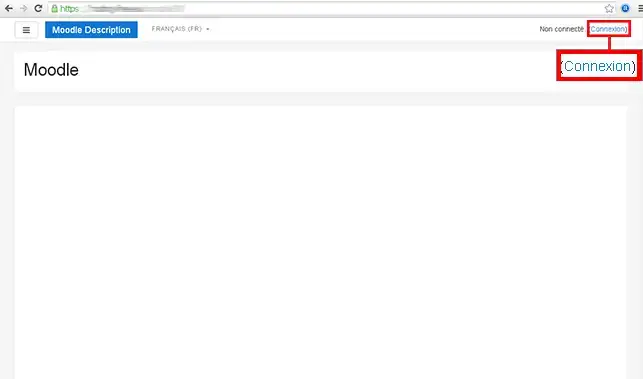
2. Inserire i dati di accesso predefiniti ricevuti via e-mail. Quindi fare clic su Connessione
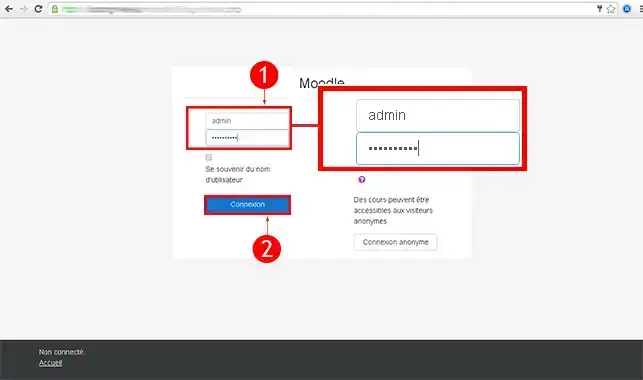
3. A destra, cliccate su Calendario.
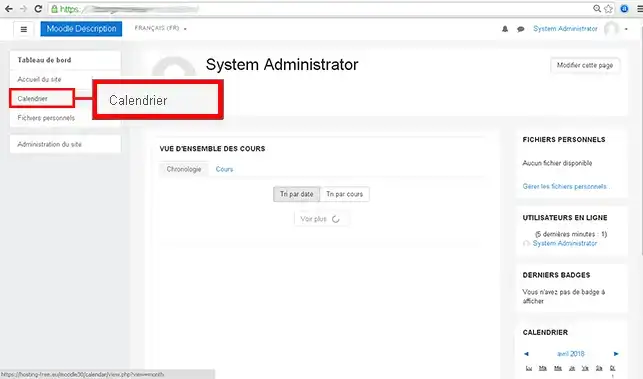
4. Cliccate sul pulsante"Nuovo evento".
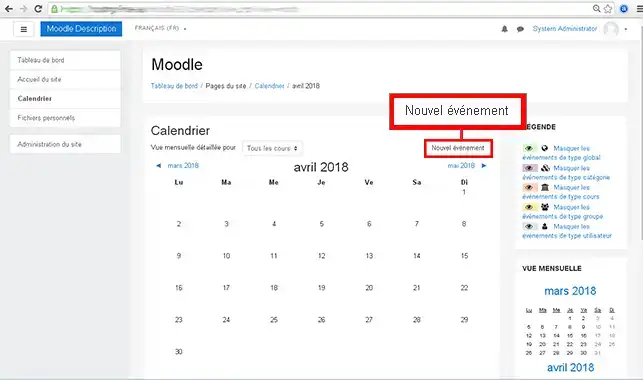
5. Immettere il nome dell' evento e il tipo di evento, quindi fare clic su Salva.
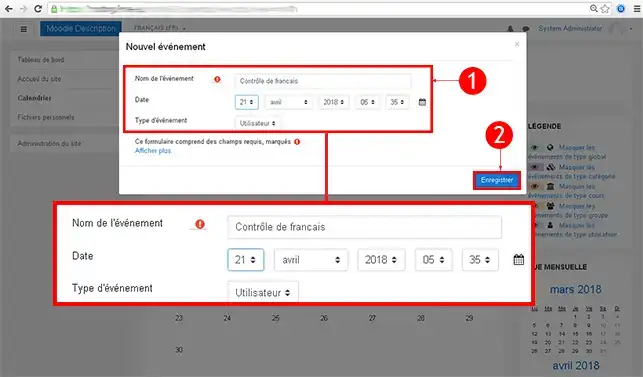
1. Cliccate su Connetti (l'indirizzo vi è stato inviato per e-mail al momento dell'installazione di Moodle).
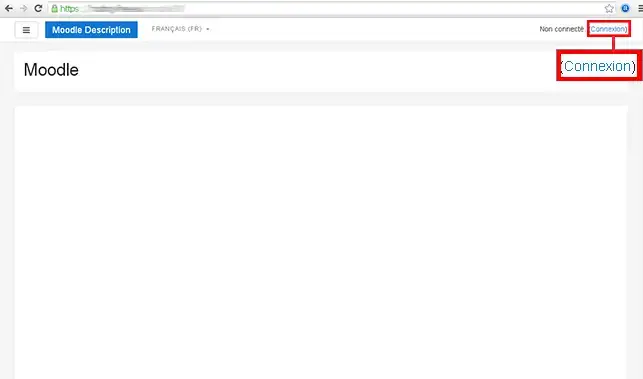
2. Inserire i dati di accesso predefiniti ricevuti via e-mail. Quindi fare clic su Connessione
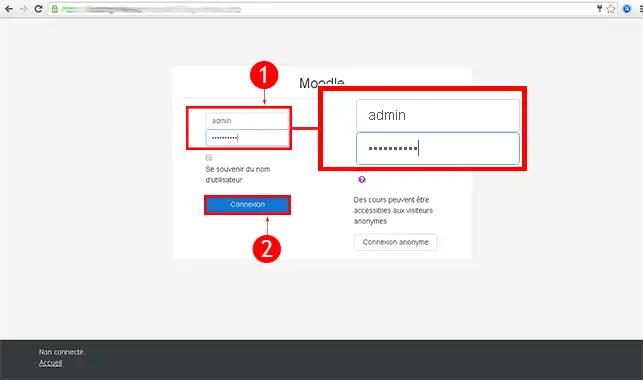
3. Cliccate su Modifica questa pagina.
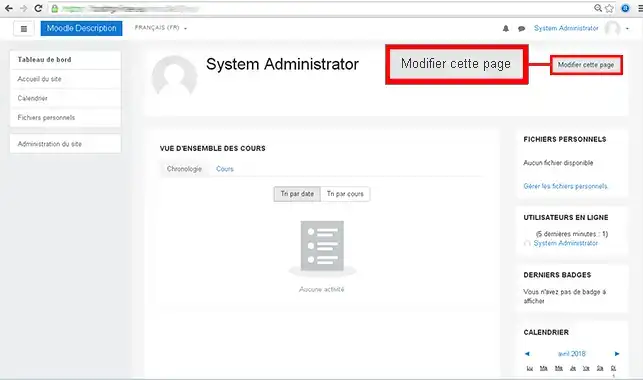
4. Fare clic su Aggiungi un blocco nel menu a sinistra .
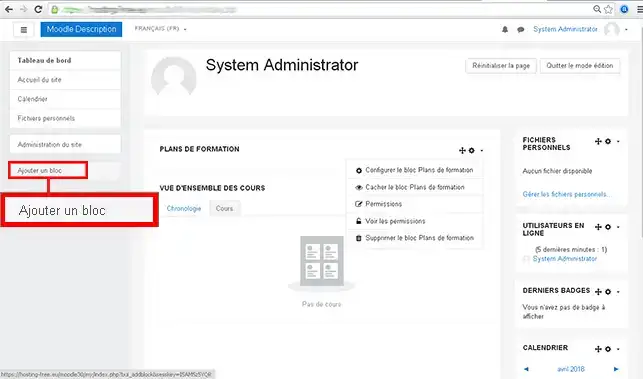
5. Fare clic sul blocco che si desidera aggiungere alla pagina.
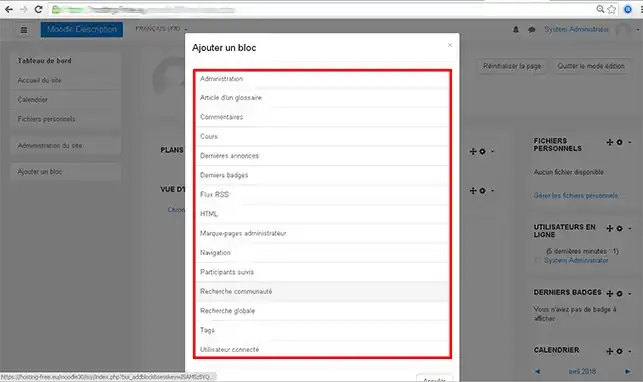
1. Cliccare su Login (l'indirizzo vi è stato inviato per e-mail al momento dell'installazione di Moodle).
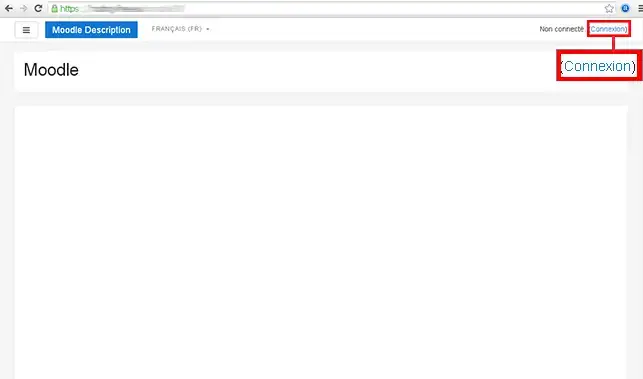
2. Inserire i dati di accesso predefiniti ricevuti via e-mail. Quindi fare clic su Connessione
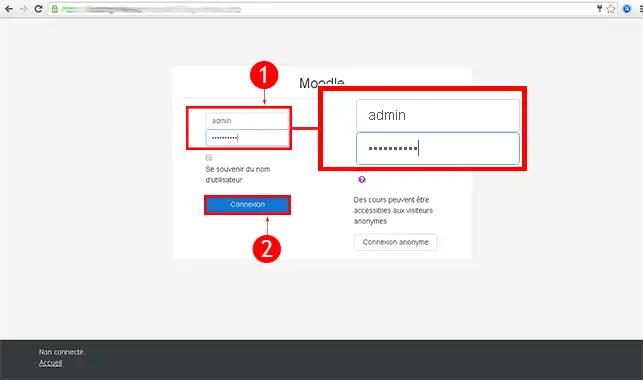
3. Cliccate sul pulsante"Amministrazione del sito" nel menu di sinistra.
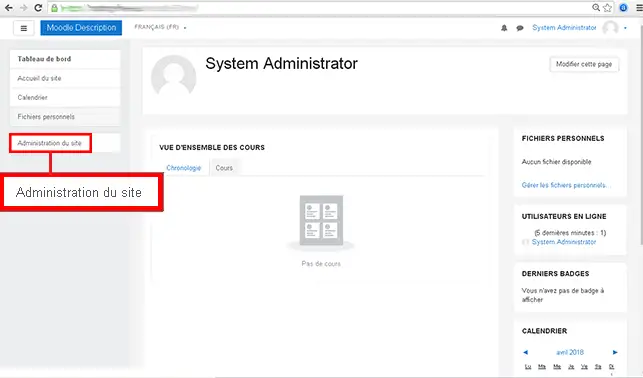
4. Cliccate sulla scheda "Funzioni avanzate".
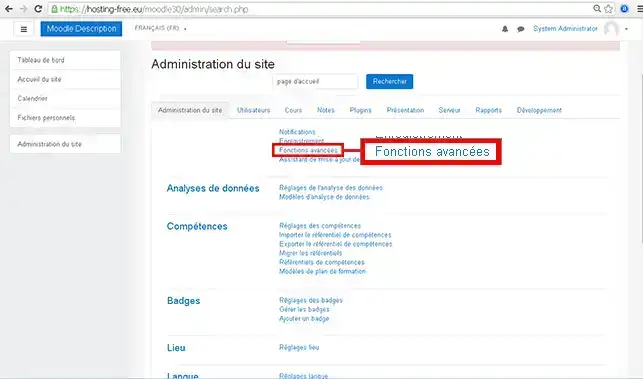
5. Scegliete le impostazioni desiderate per il vostro sito web e fate clic sul pulsante"Salva" per confermare le modifiche.
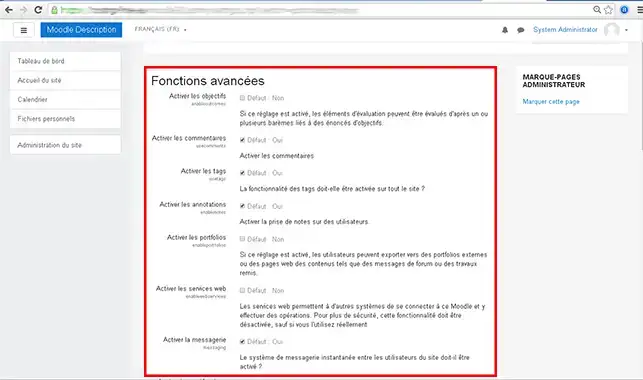
1. Cliccate su Connessione (l'indirizzo vi è stato inviato per e-mail durante l'installazione).
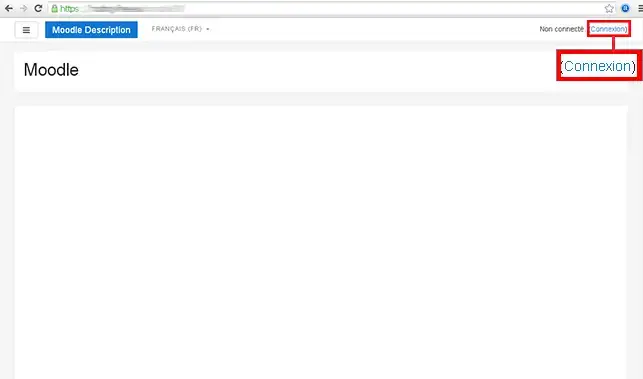
2. Inserire i dati di accesso predefiniti ricevuti via e-mail. Quindi fare clic su Connessione
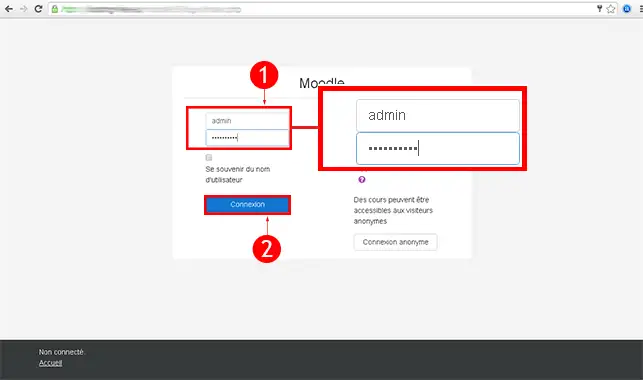
3. Cliccate sul pulsante"Amministrazione del sito" nel menu di sinistra.
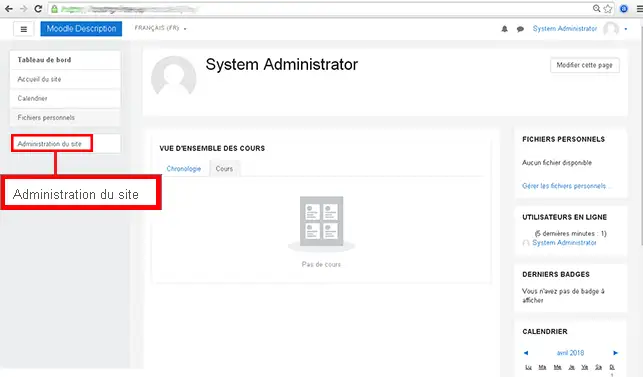
4. Cliccate sulla scheda"Plugin".
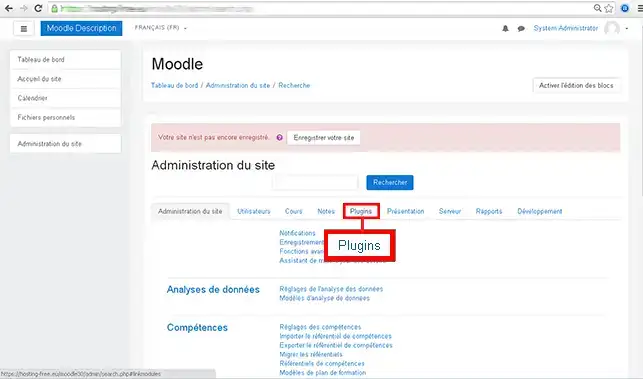
5. Cliccate sulla scheda"Installa plugin" nella sezione"Plugin".
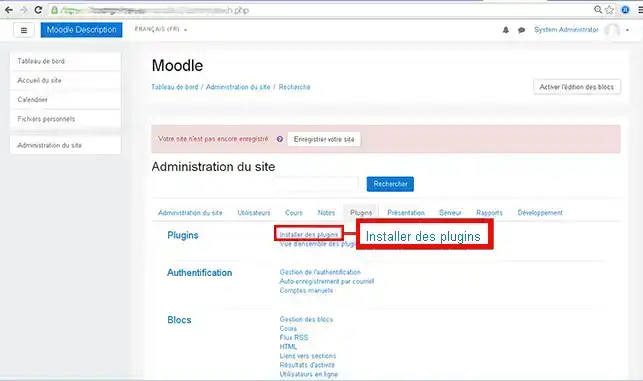
6. Scegliere se utilizzare la directory dei plugin di Moodle o se installare il plugin da un file ZIP. Se si installa da un file zip, è sufficiente cliccare su Installa plugin da file ZIP per confermare.
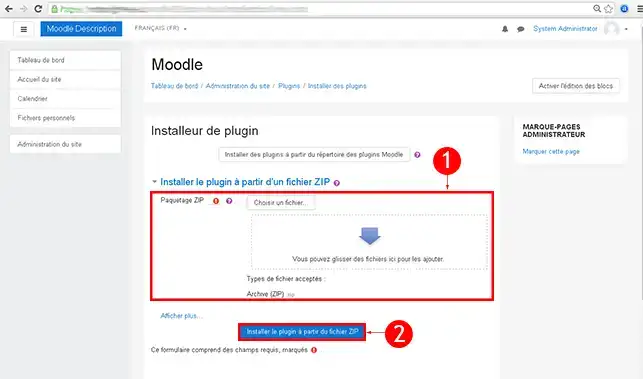
Per saperne di più su Moodle è possibile consultare le risorse ufficiali:
Ora potete creare il vostro sito Moodle utilizzando il programma di installazione automatica disponibile sul vostro hosting condiviso LWS.
Moodle vi permette di creare un sito web rapidamente e senza conoscenze grazie alla sua interfaccia intuitiva.
Non esitate a condividere i vostri commenti e le vostre domande!
Vota questo articolo :
4,5/5 | 4 parere
Questo articolo vi è stato utile ?
Sì
No
3mn lettura
Come si crea un sito web Spip?
2mn lettura
Come si crea un sito web Drupal?
1mn lettura
2mn lettura
Bonjour,
Merci de votre retour.
L'auto-installeur LWS installe la version classique de Moodle, pour toute autre installation, je vous invite à vous reporter vers forums ou communauté de spéciale en Moodle afin qu'il vous aide à effectuer cela.
Je vous remercie de votre attention et reste à votre disposition pour toute autre question ou complément d'information.
Nous vous invitons à contacter notre service support à travers votre espace client, afin de vous apporter une aide si vous rencontrez des difficultés quelconque. (Contacter le support)
Cordialement, L'équipe LWS
Bonjour,
Merci pour votre message.
Vous avez la possibilité d’installer votre CMS directement via notre auto-installeur, disponible depuis votre espace client. La version actuellement proposée est la 4.5.
Nous attirons toutefois votre attention sur le fait que toute mise à jour au-delà de cette version nécessitera une intervention manuelle de votre part. De plus, nous ne pouvons garantir le bon fonctionnement des versions supérieures si celles-ci requièrent des fonctions PHP spécifiques non activées par défaut sur l’hébergement.
N’hésitez pas à revenir vers nous si vous avez besoin d’assistance pour l’installation initiale ou si vous avez des questions concernant la compatibilité.
Je vous remercie pour votre attention et reste à votre disposition pour toute autre question ou complément d'information.
Bien cordialement,
Bonjour,
Je vous remercie pour votre message.
Si la version de Moodle que vous souhaitez installer (5.2) n’est pas proposée dans l’auto-installeur LWS, il faudra procéder à une installation manuelle.
Vous pouvez suivre la procédure complète directement depuis la documentation officielle de Moodle :
Cela vous permettra d’installer la version souhaitée en téléchargeant les fichiers depuis le site officiel et en les important sur votre hébergement.
N’hésitez pas à revenir vers nous si vous avez besoin de précisions sur une étape.
Cordialement, L'équipe LWS.